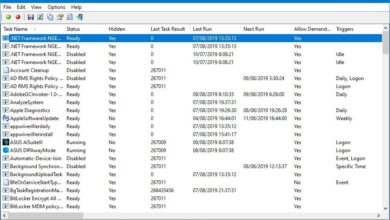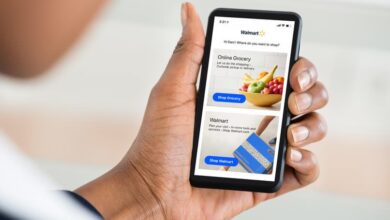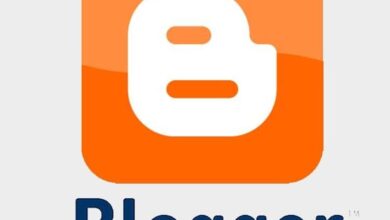Améliorer l’aperçu de Windows 10 avec Alt-Tab Terminator
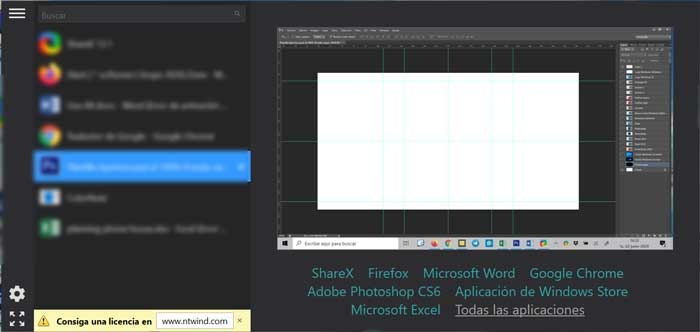
L’un des outils que nous utilisons généralement le plus sous Windows est le raccourci clavier bien connu Alt + Tab, pour pouvoir basculer confortablement entre les différents programmes que nous exécutons en même temps. Le principal problème avec cet outil est qu’il est trop petit et si nous avons plusieurs programmes ouverts, il sera encore plus petit. Pour résoudre ce problème, nous pouvons également utiliser un outil appelé Alt-Tab Terminator , dont nous allons parler ensuite.
Chaque fois que nous utilisons la combinaison de touches Alt-Tab, Windows nous montre un menu ou une fenêtre flottante, grâce auquel nous pouvons passer d’une fenêtre à une autre avec les programmes que nous utilisons rapidement, ce qui nous permet de passer de l’une à l’autre sans avoir à descendre ou remonter les onglets jusqu’à ce que nous trouvions celui que nous voulons. Malgré son utilité, il n’a pas d’excellentes options de personnalisation, donc si nous l’utilisons habituellement régulièrement, cet outil avancé sera très utile.
Alt-Tab Terminator, l’évolution de l’aperçu
Alt-Tab Terminator est un outil élégant conçu pour obtenir de meilleures performances et fonctionnalités de la fonction Alt-Tab par défaut qui est incorporée par défaut dans Windows 10. Avec elle, nous obtiendrons un écran de remplacement avec lequel nous pouvons prévisualiser et gérer les différentes applications nous courons.
Avec cette application, nous aurons plus de contrôle sur les fenêtres de prévisualisation activées par défaut, par un nouvel aperçu avec une meilleure capacité de gestion et avec la possibilité de configurer et de remplacer le raccourci clavier Win-Tab. De plus, cela nous permet d’afficher un aperçu de l’ensemble du bureau avec le nom de chaque application, ainsi que de placer toutes les fenêtres ouvertes dans une liste ordonnée de tâches qui nous permet de naviguer plus efficacement à l’aide des touches de notre clavier.
Principales caractéristiques
- Aperçu : il nous montre un aperçu du bureau avec toutes les applications que nous exécutons pour pouvoir basculer entre l’une et l’autre, même si nous avons plusieurs fenêtres secondaires.
- Navigation simple et rapide : elle nous permet de naviguer dans toute la liste des tâches depuis notre clavier, en utilisant les touches fléchées, tabulation, début, fin, etc.) ou notre souris.
- Supprimez les grandes étiquettes : maintenant les titres des fenêtres sont organisés dans une liste de tâches verticale et chacun d’eux incorpore une grande icône afin que nous puissions choisir rapidement la fenêtre souhaitée sans possibilité de faire des erreurs.
Améliorer la fonction Alt-Tab de Windows
Une fois que nous avons installé Alt-Tab Terminator sur notre ordinateur, nous pouvons l’exécuter via son accès direct inclus sur le bureau ou dans la barre des tâches ou directement en appuyant sur la combinaison Alt-Tab. Cela apparaîtra par défaut au lieu de l’aperçu de Windows 10.
Son menu principal a une interface claire et simple , en plus d’être entièrement en espagnol. Sur le côté gauche, nous trouverons la liste des applications que nous avons actives et sur le côté droit un aperçu de celle-ci. Nous n’aurons plus qu’à presser de l’un à l’autre pour accéder à l’application que nous voulons à tout moment. Il est également possible de le mettre en mode plein écran , en cliquant sur son icône correspondante en bas à gauche ou en appuyant sur la touche F11.
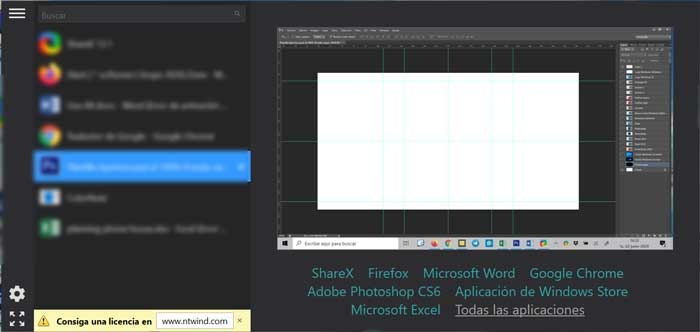
En haut à gauche, nous avons une liste des tâches . Pour y accéder, nous devons appuyer sur le bouton en forme de trois bandes verticales, où nous trouverons le menu et les paramètres du programme . De là, nous pouvons configurer le thème sombre ou configurer la taille de l’aperçu, entre autres fonctions. Nous aurons également un onglet de paramètres où nous pouvons définir des raccourcis clavier.
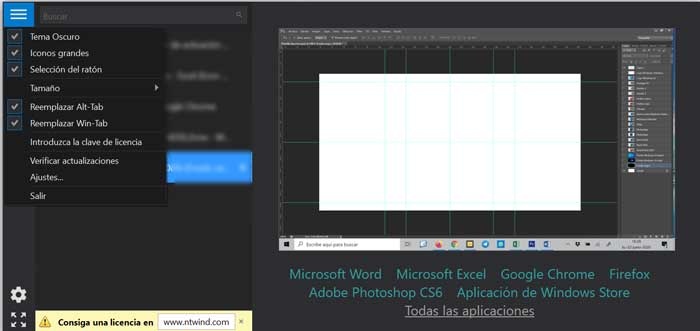
Si nous faisons un clic droit sur l’une des applications ouvertes, un onglet de fonctions à exécuter apparaîtra. De là, nous pouvons fermer, réduire, agrandir, restaurer, supprimer ou exécuter. Chacune de ces actions a son raccourci clavier correspondant.
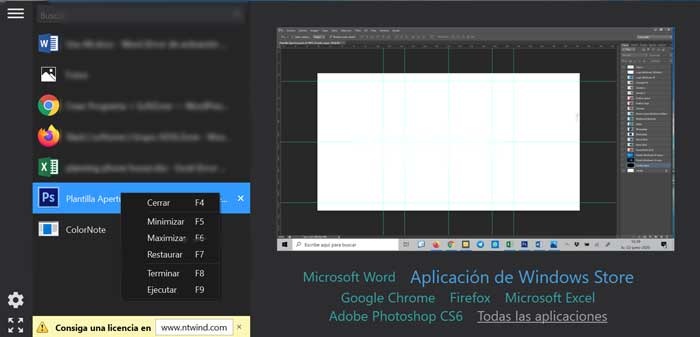
Télécharger Alt-Tab Terminator
Afin d’utiliser Alt-Tab Terminator, il est nécessaire d’acquérir sa licence commerciale qui a un coût de 19,95 $ . Cette licence est à vie et nous permet d’utiliser l’application sur n’importe quel ordinateur dont nous disposons. Cet outil utile est compatible avec Windows 7/8/10 et a des versions 32 bits et 64 bits . Si nous voulons le tester avant de décider de son achat, nous pouvons télécharger une version d’essai gratuite sur le site Web du développeur.
La dernière version disponible est la 4.8 , qui date du 9 mai 2020 , ce qui montre une bonne politique de support et de mise à jour de la part du développeur et en cas d’acquisition, nous pouvons avoir la tranquillité d’esprit que, pour le moment, l’application a avec un bon support.
Alternatives à Alt-Tab Terminator
Si vous utilisez régulièrement la fonction Alt-Tab dans Windows, mais que vous avez besoin d’une application pour en tirer le meilleur parti, vous pouvez choisir l’une de ces alternatives à Alt-Tab Terminator.
FastWindowSwitcher
C’est une application open source gratuite avec laquelle nous pouvons fournir plus de fonctions à l’outil classique de Windows Alt-Tab, permettant une utilisation plus rapide et plus confortable. C’est particulièrement utile car nous avons un grand nombre d’applications ouvertes. L’application n’a pas besoin d’installation, nous pouvons donc l’utiliser sans problème même en mode portable et peut être téléchargée depuis le site Web de GitHub .
AltTabAlternative
Cette petite application créée par AutoHotkey, est une excellente alternative à l’outil Windows Alt-Tab. Avec lui, nous pouvons filtrer les fenêtres pour trouver rapidement la bonne application. Nous pouvons également alterner entre les fenêtres et terminer tous les processus naturellement ou forcés. Cet outil est gratuit et peut être téléchargé à partir du site Web Sourceforge .